wpsppt怎么设置背景
发布时间:2016-12-27 19:21
相关话题
我们的日常工作生活已经处处充满了wps演示的痕迹,下面小编就为你介绍wpsppt怎么设置背景的方法啦!!
wpsppt设置背景的方法:
首先打开WPS演示,新建一个空白页。

然后将鼠标移到菜单栏处,点击“设计”。
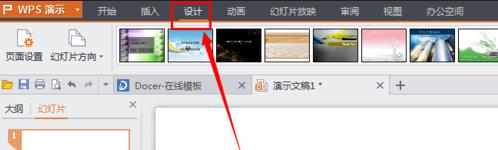
在设计界面工具栏中找到“背景”设计。
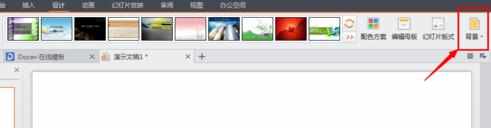
在背景设计界面有一个长方形,点击旁边的下三角。
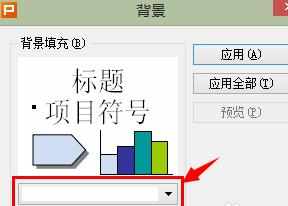
选择“填充效果”。
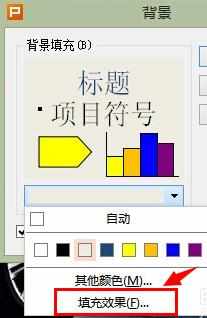
在填充效果对话框里,然后点击“图片”,然后点击“选择图片”。
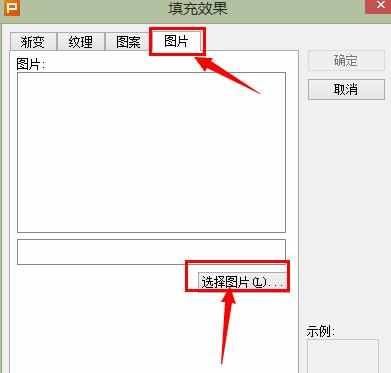
在相应的文件中选择相应的图片,然后点击“确定”,回到背景界面,点击“应用”,也可以应用全部,这些结合情况点击。
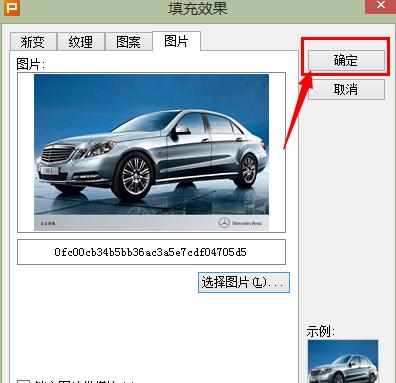
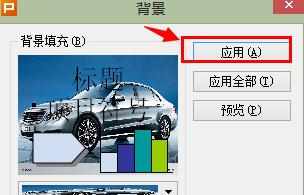
这样新的背景图片就设置成功了。


wpsppt怎么设置背景的评论条评论